
After Effects CS5.5 汉化特别版(附注册机+序列号+破解补丁)
- 大小:1.45GB
- 分类:媒体其它
- 环境:Windows
- 更新:2018-03-22
热门排行
简介

Adobe After Effects CS5.5中文版分享给大家,是ae cs5.5完整版的哟,并不是绿色版的,所有功能都是齐全的,可以在32位和64位上安装使用,5.5版本的知只是5.0做了一些优化,相对稳定,下面有完美破解激活教程,附带了After Effects CS5.5汉化包和破解补丁
Adobe After Effects CS5.5安装破解图文教程
这里提供的是Adobe After Effects CS5.5官方完整版,功能是最完善的,没有任何的精简,大家也不希望自己下载下来的软件缺斤少两的,是吧。
aecs5.5安装步骤
1、首先下载并解压AE CS5.5

然后我们就可以运行AE CS5.5安装目录下的Setup.exe,如下图所示,弹出错误提示,点“忽略”即可

成功打开After Effects CS5.5安装界面,点接受进入下一步

如下图的步骤:输入序列号:1023-1818-9055-1631-7505-0519,后面的语音选择English即可;然后这里也可以选择试用安装,不影响

Adobe ID,直接跳过吧
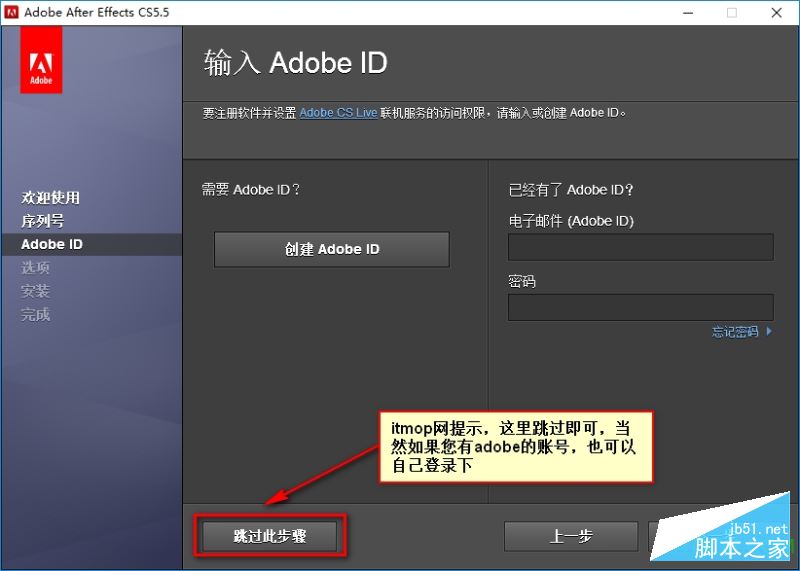
安装选项:那些功能模块小编也不太懂,直接默认全部安装了,免得到时候有些功能用不了
本站只是做测试,就默认安装位置默认C盘,C盘空间足的话,不建议修改目录。
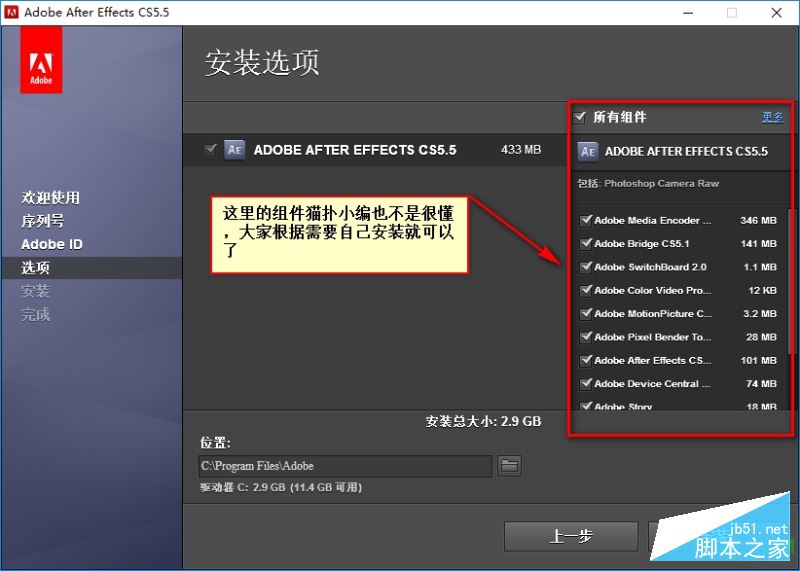
安装中...耐心等待几分钟就好,如图:成功完成安装,不要着急启动,我们还需要进行破解、汉化操作!
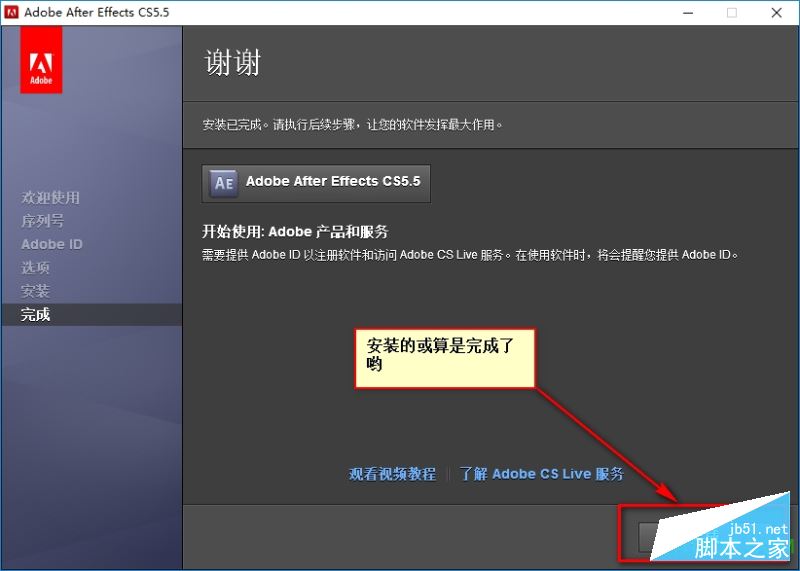
二、破解说明
这个不会在桌面创建图标,在“开始--所有程序”里找到Adobe After Effects CS5.5,然后右键点击,“打开文件位置”

右键属性,打开文件所在的安装目录

将 Adobe After Effects CS5.5 amtlib.dll 破解补丁文件覆盖进来,因为分64位和32位的问题,找到自己系统对应的破解补丁,然后替换安装目录下的文件即可
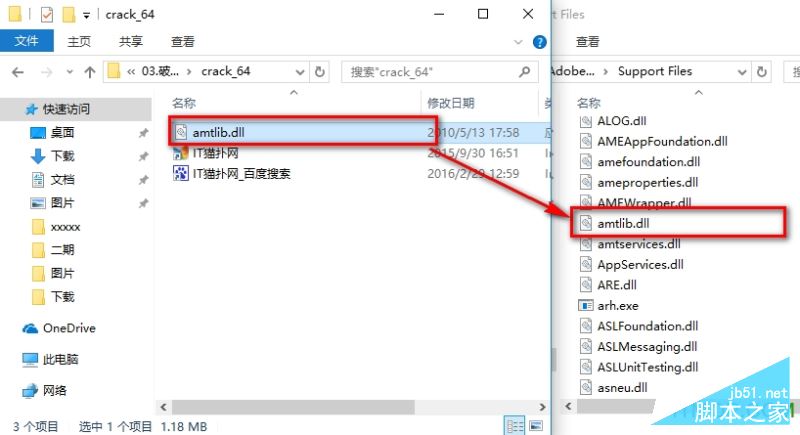
三、汉化说明
破解完成后,运行 After Effects CS5.5中文化程序,也就是对AE CS5.5进行汉化

默认汉化目录是:C:\Program Files\Adobe\Adobe After Effects CS5.5\Support Files,如果大家手动改了目录,然后软件识别不了,请大家自行选择到 Adobe After Effects CS5.5\Support Files目录即可

默认完全安装,直接“下一步”


成功安装AE CS5.5的汉化补丁,如图:

接下来就可以启动中文版的After Effects了,完美!教程就到这里了

AE CS5.5渲染技巧
渲染是从合成创建影片帧的过程。帧的渲染是从构成该图像模型的合成中的所有图层、设置和其他信息,创建合成的二维图像的过程。影片的渲染是构成影片的每个帧的逐帧渲染。有关每个帧的渲染方式的更多信息,请参阅渲染顺序和折叠变换。
尽管在谈到渲染时通常指最终输出,但创建在“素材”、“图层”和“合成”面板中显示的预览的过程也属于渲染。事实上,可以将预览另存为影片,然后将其用作最终输出。(请参阅预览视频和音频。)
在渲染合成以生成最终输出之后,它由一个或多个输出模块处理,这些模块将渲染的帧编码到一个或多个输出文件中。将渲染的帧编码到输出文件中的过程是导出的一种。
完成合成后,可输出影片文件。输出影片文件有两种不同的方法。根据需要选择其一。
出于以下原因,您可能需要影片文件:
您需要高品质影片(带或不带 Alpha 通道)或图像序列,以便将其放入 Premiere Pro 序列,或用于其他视频编辑、合成或 3D 图形应用程序。
要创建一个高品质影片文件,请使用“渲染队列”对其进行渲染。请参阅使用“渲染队列”面板渲染和导出。
您需要经压缩的影片,以便在 Web 上播放、制作 DVD 或蓝光光盘。
要创建经压缩用于 Web、DVD 或蓝光光盘的高品质影片文件,请用 Adobe Media Encoder 对其进行编码,此操作既可通过在 After Effects 中使用“渲染队列”完成,也可通过将合成导入 Adobe Media Encoder 完成。请参阅 Adobe Media Encoder。
注意:
有些种类的导出不涉及渲染,针对的是工作流程中的中间阶段,而不是针对最终输出。例如,您可以通过选择“文件”>“导出”>“Adobe Premiere Pro 项目”,将项目导出为 Adobe Premiere Pro 项目。系统将保存项目信息而不进行渲染。通常不会渲染通过 Dynamic Link 传输的数据。
影片可以制成包含所有已渲染帧的单个输出文件(如 F4V 或 FLV 容器中的影片),也可以制成静止图像序列(就像为胶片记录器创建输出时一样)。
Aharon Rabinowitz 在其“What is Rendering?”(什么是渲染?)视频教程中对渲染进行了介绍,该教程是 Creative COW 网站上的多媒体 101 播客系列的一部分。
Adobe Media Encoder 可通过两种方式从 After Effects 创建输出文件。可使用“渲染队列”输出文件,也可将合成直接导入单机版的 Adobe Media Encoder。
对于“渲染队列”,After Effects 使用嵌入版本的 Adobe Media Encoder,以通过“渲染队列”面板对大多数影片格式进行编码。在使用“渲染队列”面板管理渲染和导出操作时,将自动调用 Adobe Media Encoder 的嵌入版本。Adobe Media Encoder 仅以“导出设置”对话框的形式出现,您可在该对话框中指定一些编码和输出设置。(请参阅影片的编码和压缩选项。)
注意:
用于管理 After Effects 输出模块中的导出设置的 Adobe Media Encoder 嵌入版本只提供完整单机版 Adobe Media Encoder 应用程序的部分功能。
Adobe After Effects CS5.5新功能
1、支持了彩色LUT文件,这是一个很重要的更新,也就是说,它可以和高端的调色软件交换调色的参数,也就是说,可以在Smoke,Flame里面调色,然后导出调色参数文件给AE,AE应用后可以获得和高端调色软件一样的效果。这是一个杀手级的应用,等于是高端合成软件作为航空母舰,但是AE作为母舰的飞机,配合高端软件来进行一些地段的合成或者处理工作。以AE的价格,这个太有性价比了。绝对是超级的一着好棋。
2、最大的增强,原生支持64位,这样最大可以跑到几十个G的内存,显著的改善就是内存预览可以扩展到几十秒甚至几分钟,这样大规模的素材应用的后期合成项目可以开始在AE内实现了。
3、Mocha 2.0,Mocha Shape,和 Roto Brush这下AE进一步强化了手工遮罩和跟踪的能力,这也和第二点是相匹配的,你想单独一个Mocha 2.0+MochaShape的价格就差不多是AE的价格了,而现在呢,AE奉送,于是史上最价廉物美的专业手工画遮罩软件诞生了,好莱坞各大公司估计开始考虑批量买AE了,便宜好用。以后后期制作的基础脏活累活的标准软件就变成AE了。我不得不说,Adobe这招太高明了,让AE取代所有的基础的工作软件,让高端软件贵好了,后期制作订单最大的还是这些基础工作的需要,所以抢占这个,就是占领了所有VFX特效的基础。Adobe果然厉害。
4、Color Finesse 3.0和其他调色模式新更新的软件也进一步增强了调色能力,可以让更多基础合成的工作在AE中完成。现在Color Finesse增强了32位的支持,可以处理胶片级别调色了。
5、现在大多数插件都支持单通道32位的图片,这样后期制作最重要的Linear色彩的处理也不是问题了。还有许多各种小的更新。但这一次,主要是VFX方面增强了好多。













 chrome下载
chrome下载 知乎下载
知乎下载 Kimi下载
Kimi下载 微信下载
微信下载 天猫下载
天猫下载 百度地图下载
百度地图下载 携程下载
携程下载 QQ音乐下载
QQ音乐下载